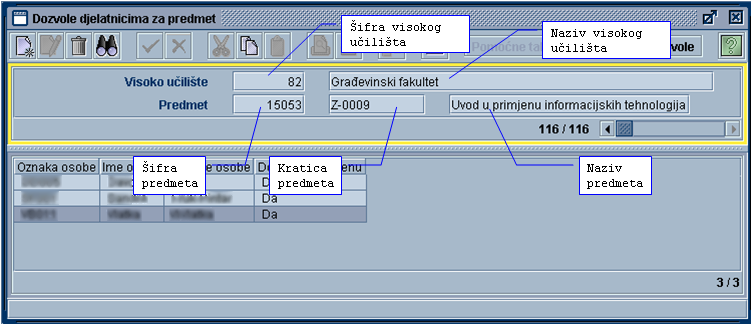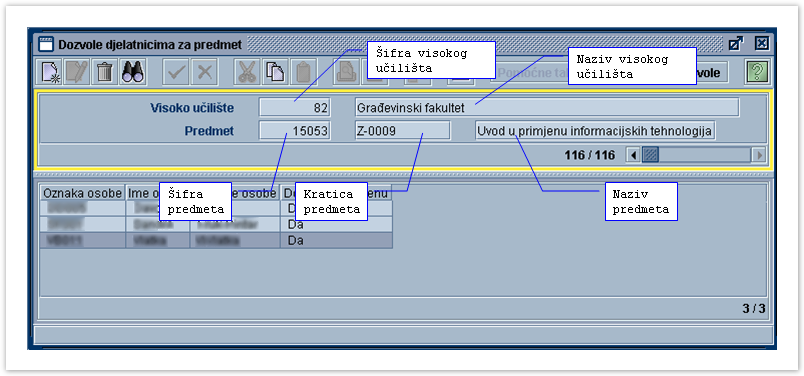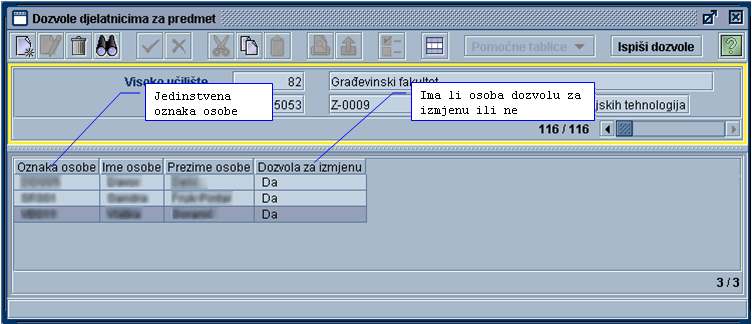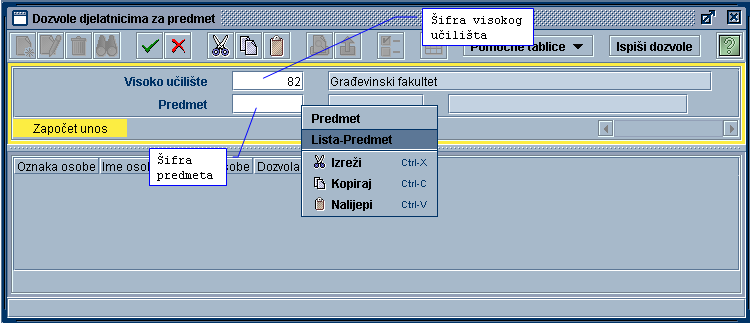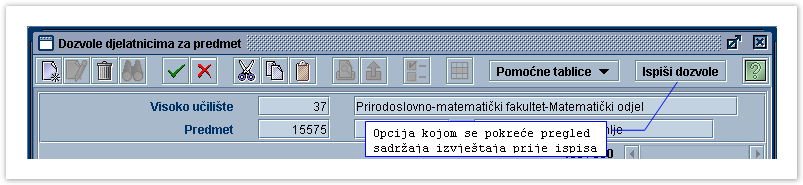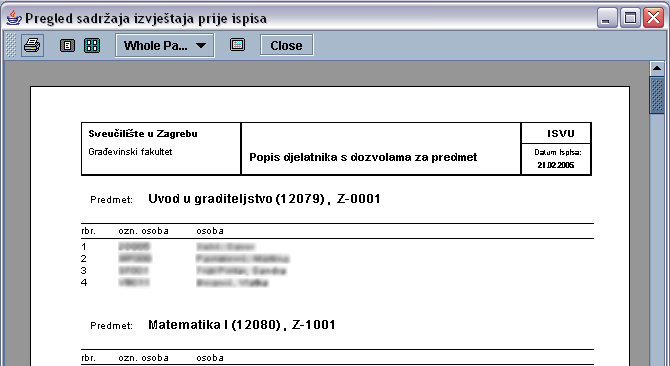| Section | ||||||||||||||||||||||||||||
|---|---|---|---|---|---|---|---|---|---|---|---|---|---|---|---|---|---|---|---|---|---|---|---|---|---|---|---|---|
|
Prozor se nalazi i u modulu Studiji i studenti i u modulu Ispiti.U modulu Studiji i studenti, prozor se pokreće odabirom opcije Dozvole djelatnicima za predmet izbornika Nastavni plan, dok se u modulu Ispiti pokreće odabirom opcije Dozvole djelatnicima za predmet izbornika Katalozi.
...
- Podaci o predmetu
- Popis dozvola
Slika 1. Prozor Dozvole djelatnicima za predmet
U gornjem dijelu prozora određeno je o kojem se visokom učilištu i predmetu radi (slika 2).
Slika 2. Opis gornjeg okvira prozora
U donjem dijelu prozora nalazi se popisa osoba koje imaju dozvolu za neki predmet (slika 3). Dozvola može biti samo za pregledavanje podataka o nekom predmetu ili i za njihovu izmjenu.
Slika 3. Opis donjeg okvira prozora
...
Novi zapis unosi se nakon pozicioniranja u gornji dio prozora (slika 4) i pokretanjem akcije unos ( ). Ukoliko nije poznata šifra predmeta, može se doznati otvaranjem liste predmeta. Lista se može otvoriti iz pomoćnih tablica ili pritiskom desne tipke miša iznad polja šifra predmeta, te odabirom opcije Lista-Predmet.
Slika 4. Unos novog zapisa
Nakon potvrde ( ) akcije unosa, može se unositi i donji dio prozora.Obavezno je unijeti oznaku osobe, koja se također može saznati iz liste, pritiskom desne tipke miša nad poljem Oznaka osobe, i odabirom opcije Lista osoba.
...
Korisnik koji nema dozvolu za pregled podataka o predmetu nije naveden u ovom prozoru.
Slika 5. Davanje dozvola djelatnicima
Lista osoba izgleda ovako:
Slika 6. Lista osoba zaposlenih u ustanovi
Evidencija zapisa o dozvoli djelatniku za neki predmet završava potvrdom akcije ( ) nakon što je unesena oznaka osobe.
Popis djelatnika s dozvolom za predmet
Sve dozvole koje su dane djelatnicima mogu se ispisati na izvještaju. Izvještaj se generira pokretanjem opcije Ispiši dozvole (slika 7).
Slika 7. Pokretanje opcije Ispiši dozvole
Primjer jednog takvog izvještaja prikazuje slika 8.
Slika 8. Pregled sadržaja izvještaja prije ispisa
...